- プリンタがリモート状態なのに印刷できない場合は、以下の内容をご確認ください。
はじめに
Windowsの設定によって、MimakiDriver(デバイスドライバー)の動作が妨げられている可能性があります。
RasterLink7をインストールしたPCで、以下の手順にて設定を確認してください。
| 設 定 | 確認事項 |
| 1.「セキュリティ設定」 | メモリ整合性と、スマートアプリコントロールの確認 |
| 2.「電源設定」 | 画面、スリープ、休止状態の確認 |
※上記2点確認しても解決しない場合は、MimakiDriver(デバイスドライバー)の問題の可能性があります。
設定確認
(1)[スタート]ボタンをクリックして、「すべて」をクリック
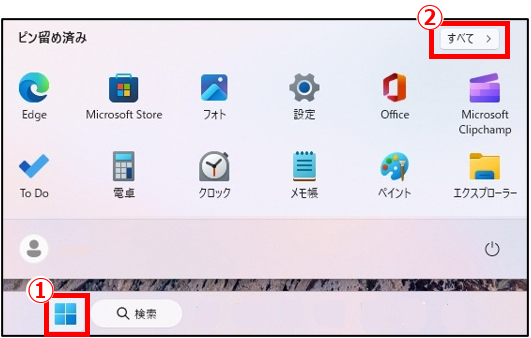
(2)「Windowsセキュリティ」をクリック
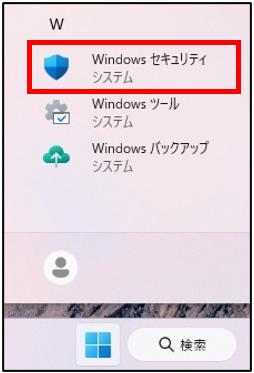
(3)「デバイスセキュリティ」をクリックして、「コア分離の詳細」をクリック
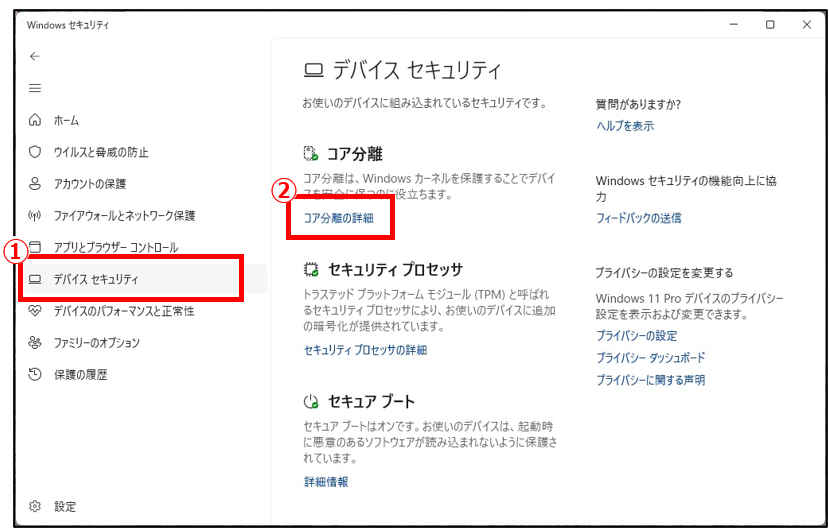
(4)「メモリ整合性」のスイッチをオフに設定
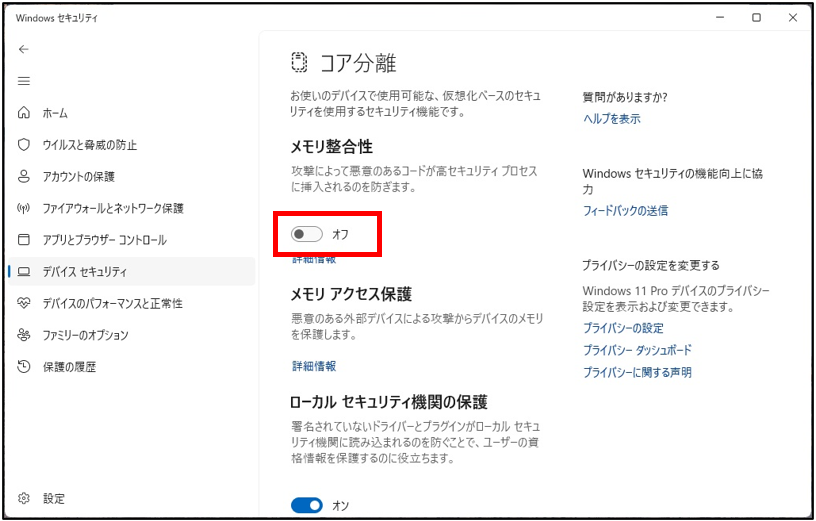
(5)「アプリとブラウザコントロール」をクリックして、「スマートアプリコントロールの設定」をクリック
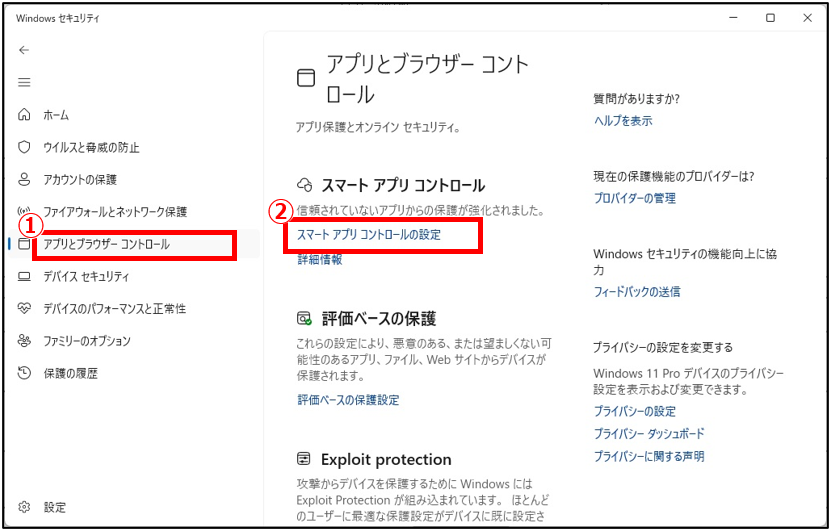
(6)「オフ」をクリック
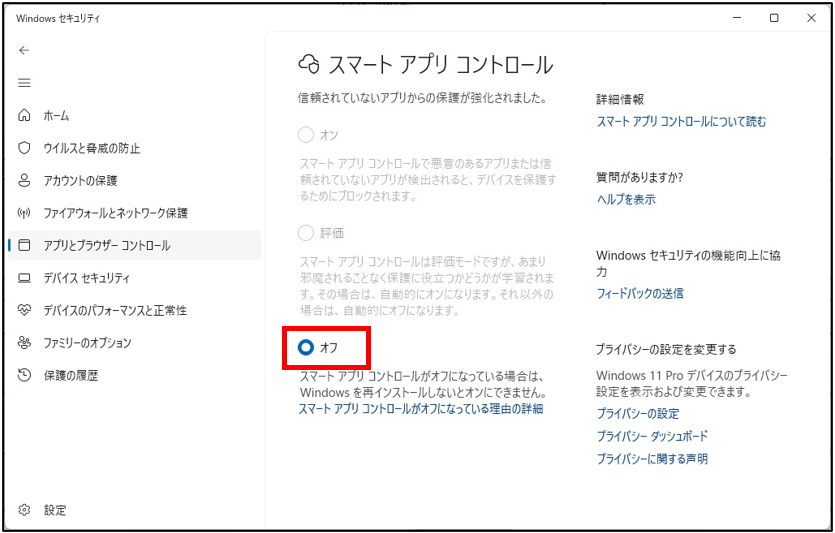
以上で、「セキュリティ設定」は完了です。
2.電源設定
(1)スタートボタンを右クリックして、「設定」をクリック
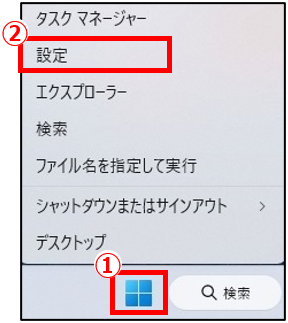
(2)「システム」をクリックして、「画面、スリープ、休止状態のタイムアウト」をクリック
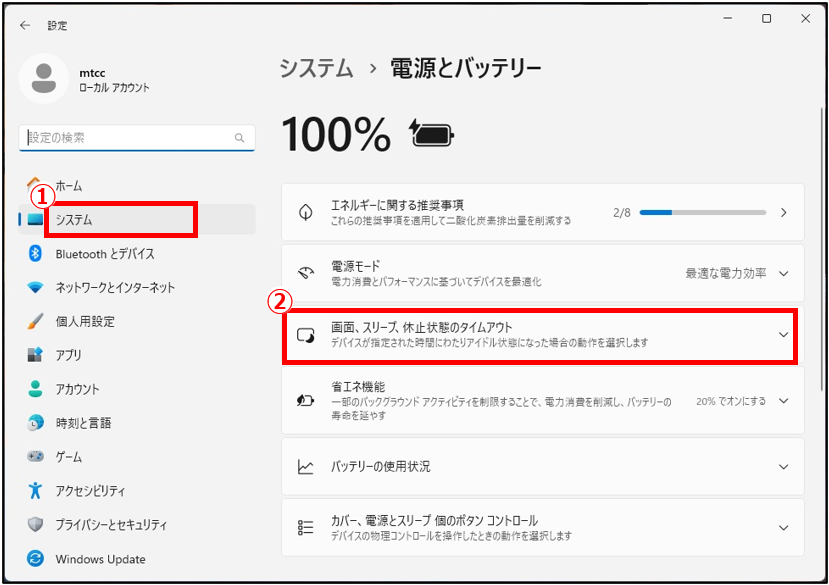
(3)各設定値を「なし」に設定
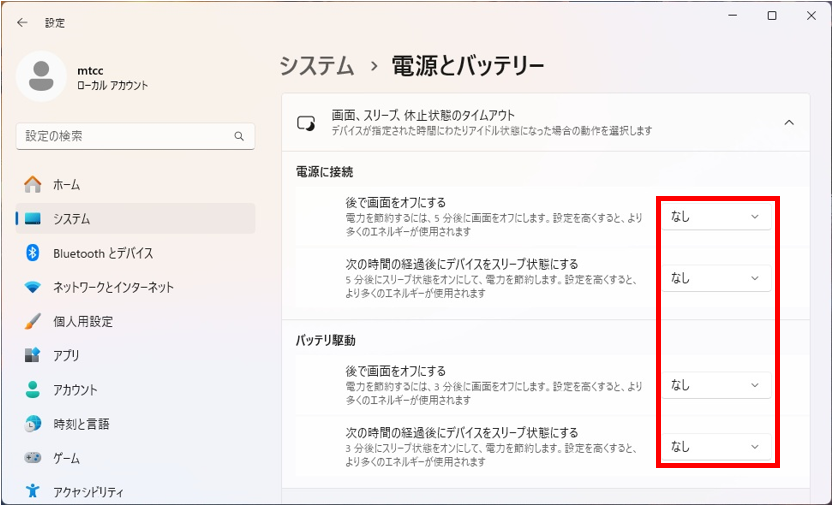
以上で「電源設定」は完了です。
以上の手順を実施後、PCを再起動してから、印刷できるか確認してください。
これでも印刷できない場合は、MimakiDriver(デバイスドライバー)の問題の可能性があります。
以下のFAQを参考にして、最新のMimakiDriver(デバイスドライバー)に更新してみてください。
Q.「Mimakiドライバー(デバイスドライバー)のインストール/アップデート方法を教えてください。」

